Introduction
Ce document décrit la procédure de création d'une nouvelle unité d'organisation (OU) personnalisée pour les utilisateurs spéciaux lorsque vous avez une unité d'organisation principale.
Conditions préalables
Conditions requises
Cisco recommande que vous connaissiez le serveur Active Directory (AD).
Components Used
Les informations de ce document sont basées sur Cisco Unified Call Manager (CUCM) version 10.5.2.13900-12.
The information in this document was created from the devices in a specific lab environment. All of the devices used in this document started with a cleared (default) configuration. If your network is live, make sure that you understand the potential impact of any command.
Configuration
Configuration sur le serveur AD
Étape 1. Créer une unité d'organisation.
Cliquez avec le bouton droit sur l'unité d'organisation principale et sélectionnez Nouveau > Unité organisationnelle.
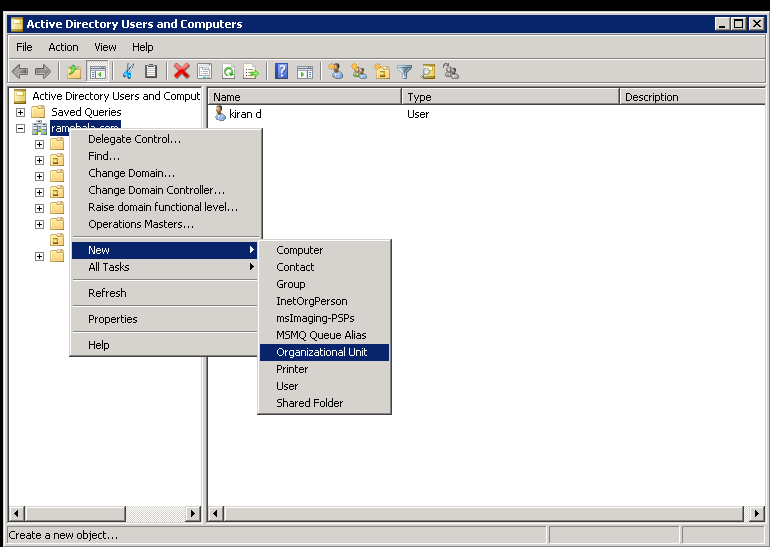
Étape 2. Vérifiez l'unité d'organisation nouvellement créée. (Dans cet exemple, l'unité d'organisation nouvellement créée est « CIsco_TAC. »)
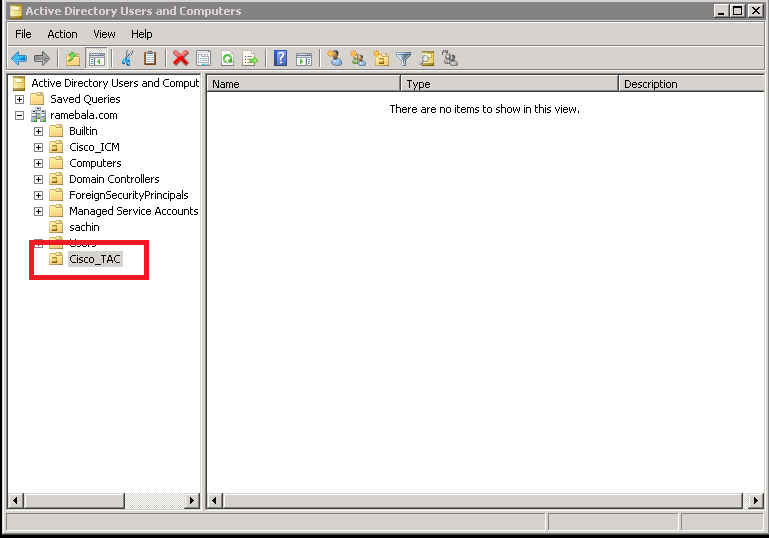
Étape 3. Ajouter des utilisateurs dans la nouvelle unité d'organisation.
Cliquez avec le bouton droit sur la nouvelle unité d'organisation et choisissez Nouveau > Utilisateur.

Étape 4. Créez un utilisateur qui comblera l'écart entre le serveur AD et CUCM.
Cliquez avec le bouton droit sur Utilisateurs et choisissez Nouveau > Utilisateur.

Le nouvel utilisateur est créé. Cet utilisateur doit être membre de l'administrateur de domaine.

Étape 5. Cliquez avec le bouton droit sur Utilisateur > Propriétés.
Dans la boîte de dialogue Propriétés, sélectionnez l'onglet Membre de.
Dans l'onglet Membre de, cliquez sur Ajouter.

Étape 6. Pour sélectionner les noms d'objet, entrez « domain admin » et cliquez sur Check Names.
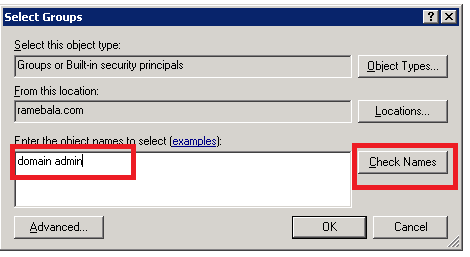
Étape 7. Sélectionnez Administrateurs de domaine et cliquez sur Définir le groupe principal ; puis supprimer les utilisateurs de domaine.
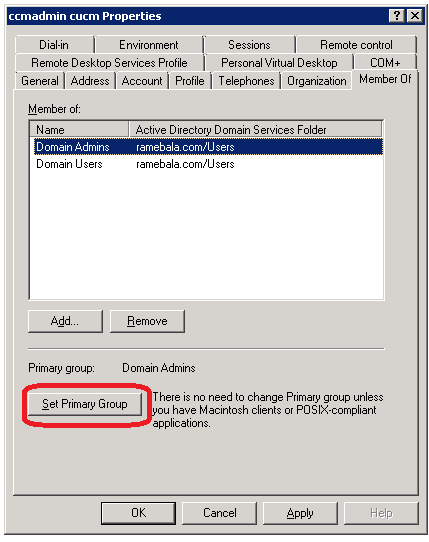
Étape 8. Cliquez avec le bouton droit sur la nouvelle unité d'organisation (Cisco_TAC dans cet exemple) et sélectionnez Propriétés.
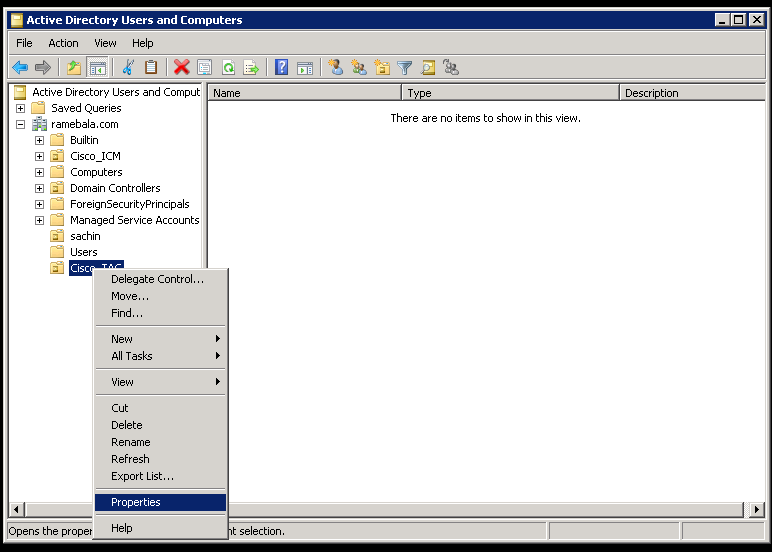
Étape 9. Dans la boîte de dialogue Propriétés, sélectionnez l'onglet Géré par et cliquez sur Modifier.

Étape 10. Entrez le nom de l'objet à sélectionner (nom d'utilisateur créé pour relier le serveur AD et CUCM à l'étape 4), puis cliquez sur Vérifier les noms.
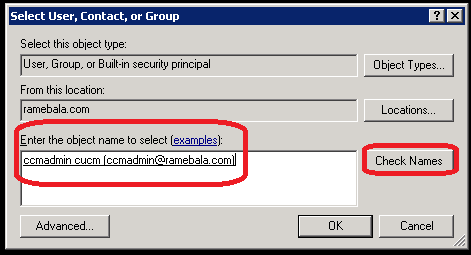
Configuration sur CUCM
Étape 11. Accédez à Système > LDAP > Système LDAP.
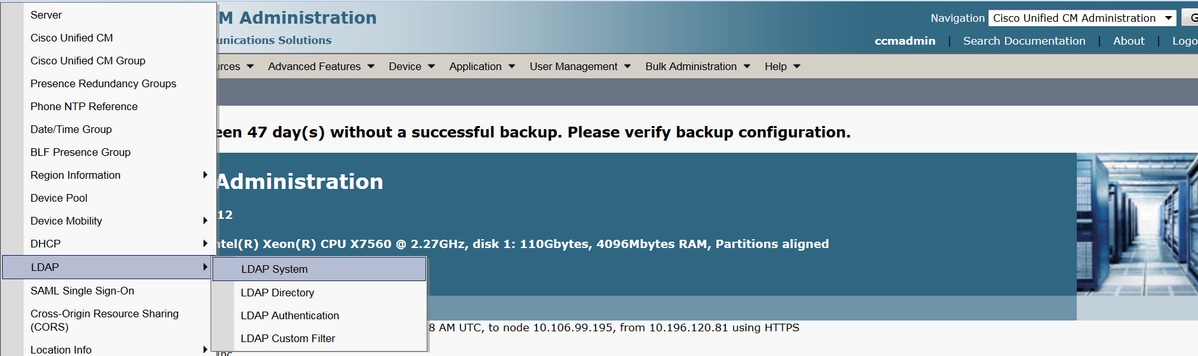
Étape 12. Cochez la case Activer la synchronisation à partir du serveur LDAP.

Étape 13. Accédez à System > LDAP > LDAP Directory.

Étape 14. Cliquez sur Ajouter nouveau.

Note:
Nom de configuration LDAP : Cette valeur correspond à n'importe quel nom d'une configuration LDAP.
Nom unique du gestionnaire LDAP : Cette valeur doit être le nom d'utilisateur de l'utilisateur du pont AD et CUCM.
Mot de passe LDAP : Cette valeur est le mot de passe de l'utilisateur du pont créé à l'étape 4.
Base de recherche d'utilisateurs LDAP : Pour trouver cette valeur, suivez la procédure ci-dessous sur le serveur AD :
A) Cliquez avec le bouton droit sur l'unité d'organisation et sélectionnez Propriétés.

B) Dans la boîte de dialogue Propriétés, sélectionnez l'onglet Éditeur d'attributs et recherchez la valeur « NomIdentique ».
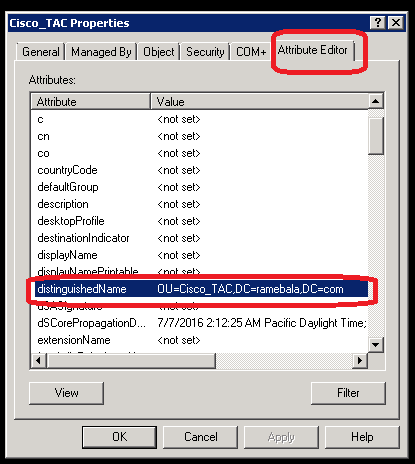
Étape 15. Conservez ici l'adresse IP et le port du serveur LDAP.

Étape 16. Click Save.
Étape 17. Cliquez sur Exécuter la synchronisation complète maintenant.

Vérification
Afin de vérifier l'utilisateur sur CUCM, accédez à User Management > End User.
Dépannage
Il n'existe actuellement aucune information de dépannage spécifique pour cette configuration.
